
HTC 10 on Nexus 6P:n arvokas kilpailija tehokkaalla prosessorilla, pinoilla RAM-muistia ja tallennustilaa, upealla näytöllä ja melko upealla kameralla. Mutta otatko kaiken irti? Ota selvää, kuinka saat parhaan hyödyn HTC 10 -puhelimesta HTC 10 -vinkkiemme ja -temppujemme avulla.
- HTC 10 vs Nexus 6P -vertailu: taistelu Googlen sydämestä
- Perusteellinen HTC 10 -arvostelumme

HTC 10 on täynnä hauskoja ja hyödyllisiä ominaisuuksia. / © ANDROIDPIT

Et voi ohjata HTC 10:tä surullisin kasvoin, mutta voit käyttää sormieleitä. / © ANDROIDPIT
HTC 10 -vinkki: käytä liikeeleitä
Näyttää siltä, että HTC on suuri aaltoilevien käsivarsien ja terävien sormien fani: HTC 10 mahdollistaa avaintoimintojen suorittamisen eleillä. Voit siirtyä viimeksi käytettyyn näyttöön pyyhkäisemällä ylös, palata Koti-paneeliin pyyhkäisemällä vasemmalle tai kaksoisnapauttamalla näyttöä avataksesi puhelimen lukituksen.
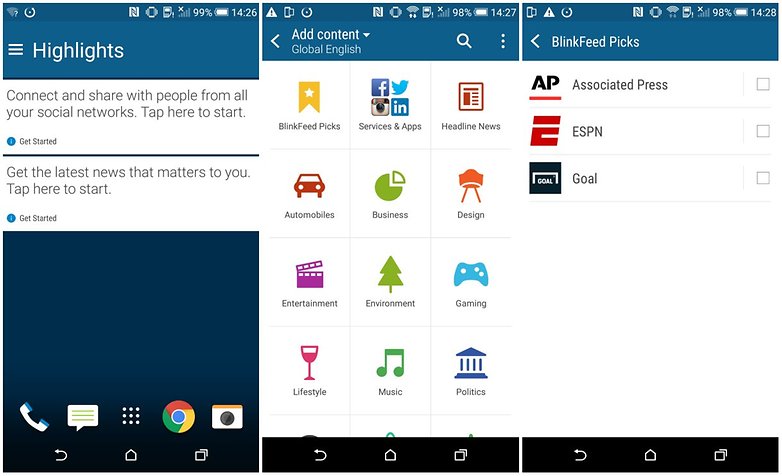
HTC:n Blinkfeed: sinun ei tarvitse olla sitä, jos et halua sitä. / © ANDROIDPIT
HTC 10 -vinkki: kerro Blinkfeedille, että se täyttyy
HTC:n uutissovellus Blinkfeed on vähän kuin Flipboard-sovellus, joka yhdistää uutislähteet ja sosiaalisen median, mutta vaikka se on tarpeeksi fiksu, se ei ole jotain, jota kaikki eivät halua käyttää HTC:ään. Saadaksesi kuvan siitä nipistämällä kahdella sormella saat esiin nykyisten paneelien ruudukon. Pidä Blinkfeed-painiketta painettuna ja vedä se sitten poikki päästäksesi eroon siitä.

Voit käynnistää kameran nopeasti kaksoispyyhkäisyllä. / © ANDROIDPIT
HTC 10 -vinkki: käynnistä kamerasovellus nopeasti
Kuten monet yritykset, HTC mahdollistaa kameran käynnistämisen pikakuvakkeella, mutta toisin kuin useimmat, se ei käytä laitteistopainikkeita. Avaa kamerasovellus pyyhkäisemällä sormea alaspäin näyttöä kahdesti.
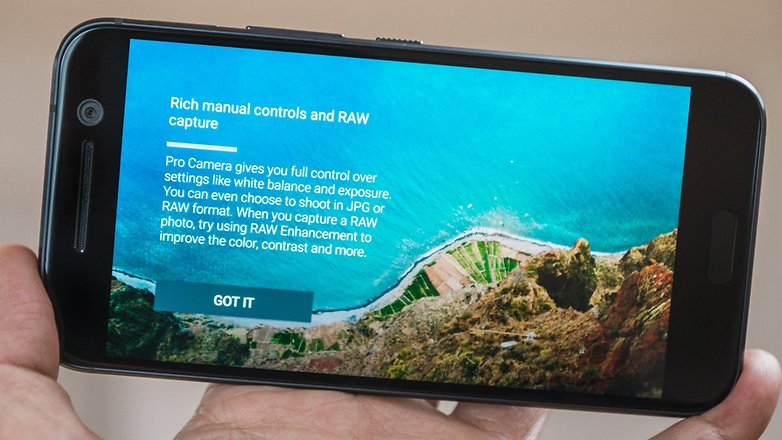
Kuvaaminen RAW-tilassa on “braw” asukkaamme Scotsman mukaan. / © ANDROIDPIT
HTC 10 -vinkki: käytä kuvissa RAW-muotoa
Valokuva-ammattilaiset pitävät RAW-kuvista, koska ne ovat täynnä pakkaamattomia yksityiskohtia, ja vaikka kompromissi on suurempi tiedostokoko, tulokset voivat olla upeita. Ota RAW käyttöön siirtymällä kamerasovellukseen, napauttamalla kahta riviä ja valitsemalla Pro. Napauta viivoja uudelleen, niin näet kytkimen, jolla voit vaihtaa RAW-kuvauksesta JPG-kuvaukseen ja päinvastoin. Kun olet asettanut sen RAW-tilaan, ota kuvia ja avaa ne muokkausta varten valitsemalla Muokkaa RAW-parannuksella. Yhdeksän kertaa kymmenestä se tekee kuvista taianomaisesti paremman näköisiä.
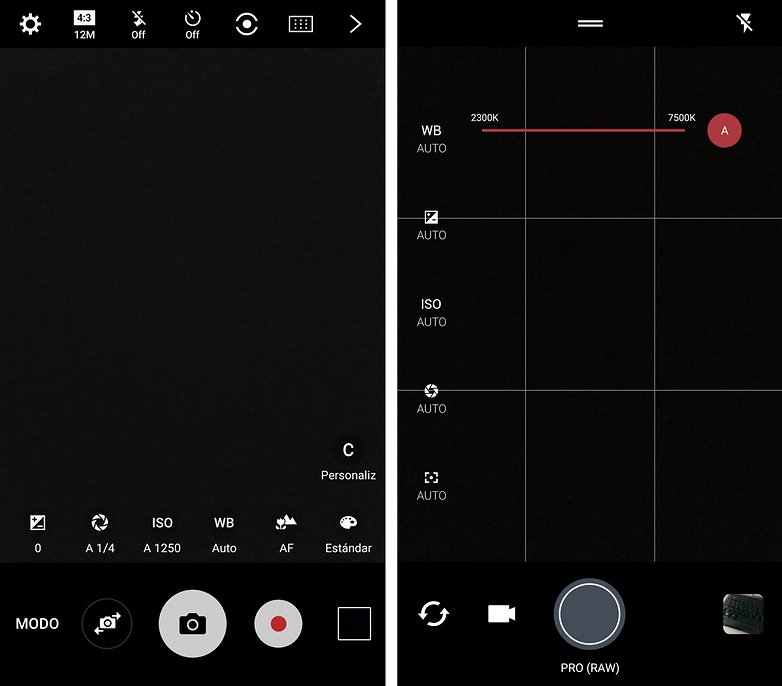
Pro-kuvaustilojen lisäksi voit tallentaa 4K-videota korkearesoluutioisella äänellä. / © ANDROIDPIT
HTC 10 -vinkki: käytä korkearesoluutioista ääntä
HTC 10 ei ole vain valokuvaajille. Se voi myös tallentaa hämmästyttävää ääntä. Siirry kamerasovelluksessa valikkoon ja valitse Video. Napauta kahta viivaa, kunnes näet Laatu, ja pyyhkäise sitten, kunnes valittu videon laatu on 4K. Voit nyt ottaa korkearesoluutioisen ääniasetuksen käyttöön. Se olisi varsin kätevää konserttien nauhoittamiseen, jos se ei olisi täysin laitonta ja äänenvoimakkuus ei taipunut muuttamaan korkearesoluutioista ääntäkään. Se on kuitenkin loistava akustisiin esityksiin ja vain äänien tallentamiseen.

Voit pienentää pelien resoluutiota parantaaksesi akun käyttöikää. / © ANDROIDPIT
HTC 10 -vinkki: pelaa pelejä kuluttamatta akkua
Tavanomaisen Android-akun häiriön lisäksi HTC 10:ssä on oma näppärä vaihtoehto: Game Battery Booster. Löydät sen esiasennetusta Boost+ -sovelluksesta, ja voit sitten määrittää, missä peleissäsi Battery Boosterin pitäisi toimia. Se pienentää näytön resoluution Full HD:hen (720p 1080p:n sijaan), ja useimmissa nimikkeissä et huomaa visuaalista eroa – mutta huomaat pidemmän akun keston.
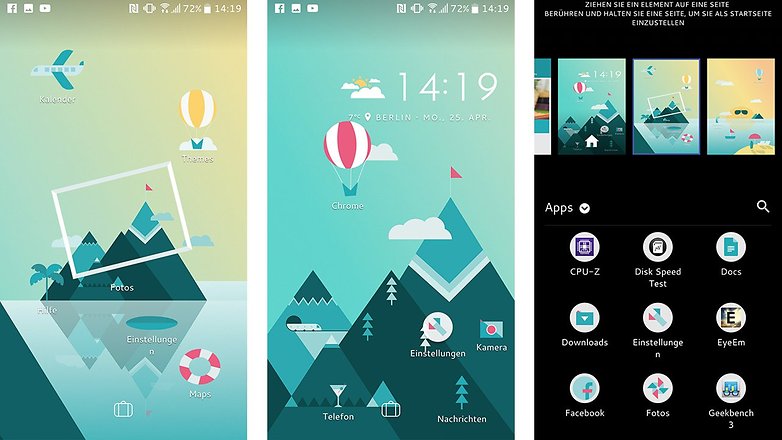
HTC:n Freestyle-pöytäkoneet ovat hauskoja. / © ANDROIDPIT
HTC 10 -vinkki: vaihda teemaksi Freestyle
HTC 10 tarjoaa “Freestyle” -aloitusnäytöt, jotka korvaavat tutun Android-ruudukon joustavammalla lähestymistavalla. Paina ja pidä painettuna mitä tahansa työpöydän varaosaa, jolloin näyttöön tulee vaihtoehto Vaihda aloitusnäytön asettelua. Napauta sitä ja valitse Freestyle Layout. Teemat-sovellus käynnistyy ja voit sitten valita ladattavan teeman tai teemat.

Liian sininen? Voit säätää väritasapainoa lämmittääksesi sitä. / © ANDROIDPIT
HTC 10 -vinkki: tee näytön värit lämpimämmiksi
Yksi yleinen kritiikki HTC 10:n näyttöä kohtaan on, että se voisi olla hieman lämpimämpi. Ei ongelmaa. Siirry kohtaan Asetukset > Näyttö, eleet ja painikkeet > Väriprofiili. Jos et pidä ennalta määritetyistä vaihtoehdoista, napauta kolmea pistettä asettaaksesi väritasapainon manuaalisesti.

Pelaatko mukavasti Applen kanssa? Mitä tuoretta hulluutta tämä on? / © NextPit
HTC 10 -vinkki: suoratoista sisältöä Apple TV:hen
Mitä harhaoppia tämä on? Huolimatta siitä, että HTC 10 on Android-laite ja vastustaa kaikkea, mitä Apple edustaa, se tukee Applen langatonta AirPlay-suoratoistoa. Löydät AirPlay-vaihtoehdon HTC Connect -sovelluksesta, ja sinun on oltava samassa langattomassa verkossa kuin AirPlay-laite, johon haluat suoratoistaa.
Onko sinulla suosikki HTC 10 -vinkki, jonka olemme jääneet huomaamatta? Kerro meille kommenteissa!
